イラストの色を変更するには?
文書番号 20645 | 更新日 2009年 9月 4日
以下の手順で、文面に貼り付けたイラストの色を変えることができます。
参考
年賀状印刷に関する操作方法を動画でご紹介中です。動画の画面上で操作していただきながら、手順を確認できます。
文面デザインサンプルも無料でダウンロードしご利用いただけます。
詳しくは「筆まめVer.20のオススメ活用法」ページをご参照ください。
文面ウィンドウで、色を変更したいイラストを右クリックし、表示されるメニューから[カラーチェンジャー]をクリックします。
![イラストを右クリックし[カラーチェンジャー]をクリックします。 イラストを右クリックし[カラーチェンジャー]をクリックします。](/support/fude20/faq/img/img20645/20645-1.gif)
参考
- 不要な画像を削除するには?
文面ウィンドウ上で削除したい画像をクリックし、キーボードの[Delete(またはDel)]キーを押すと削除できます。 - 別の画像を追加するには?
デジカメで撮影した写真などお手持ちの画像を追加する場合は、「パソコンに保存してある画像を入れるには?」の Q&A をご参照ください。
筆まめ収録イラストを追加する場合場合は、「筆まめのイラストを入れるには?」の Q&A をご参照ください。 - 画像の背景を白色から透明にするには?
製品同梱の操作ガイド P127「イラストの背景を透明にする」をご参照ください。 - 画像を切り抜くには?
一覧から切り抜く形を選ぶ場合は、製品同梱の操作ガイド P124「写真をいろいろな形に切り抜く」をご参照ください。
切り抜く範囲を選択しトリミングする場合は、画像を右クリックし[編集]をクリックします。ペイントが起動しますので、[編集]メニューから[矩形選択]などを選択し、切り抜きたい範囲を指定します。
指定できたら、[編集]-[選択範囲でトリミング]をクリックします。
※詳しい操作手順は、筆まめペイントのヘルプをご参照ください。 - 写真の色調補正や効果を加えるには?
製品同梱の操作ガイド P125「写真を補正する」をご参照ください。
参照
製品付属のガイドブックに掲載があります。
- 筆まめVer.20 「操作ガイド 応用編(PDF)」 P2 「1-1 イラストの色を変える」
以下の Q&A も併せてご参照ください。




![[スポイト]ボタンをクリックし、変更したい色の部分をクリックします。 [スポイト]ボタンをクリックし、変更したい色の部分をクリックします。](/support/fude20/faq/img/img20645/20645-2.gif)
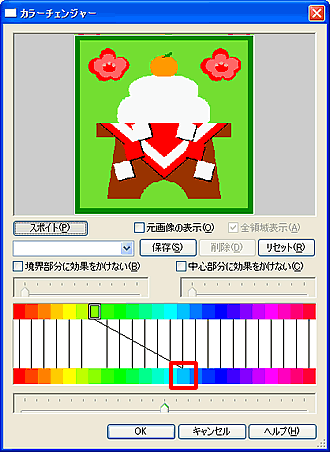
![[OK]ボタンをクリックします。 [OK]ボタンをクリックします。](/support/fude20/faq/img/img20645/20645-4.gif)
